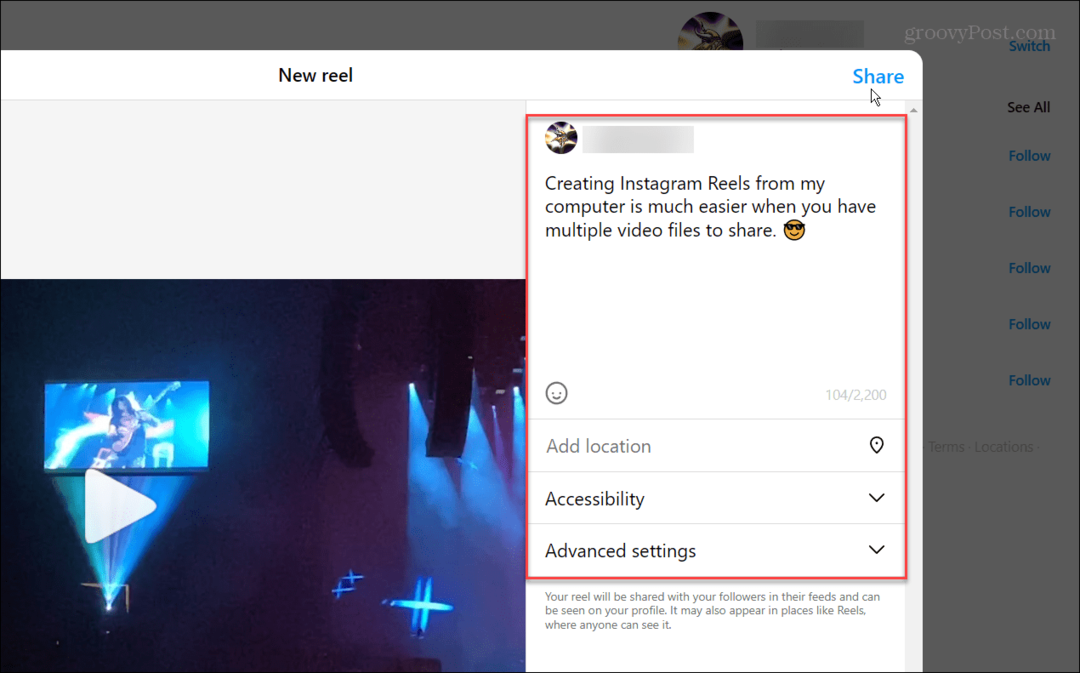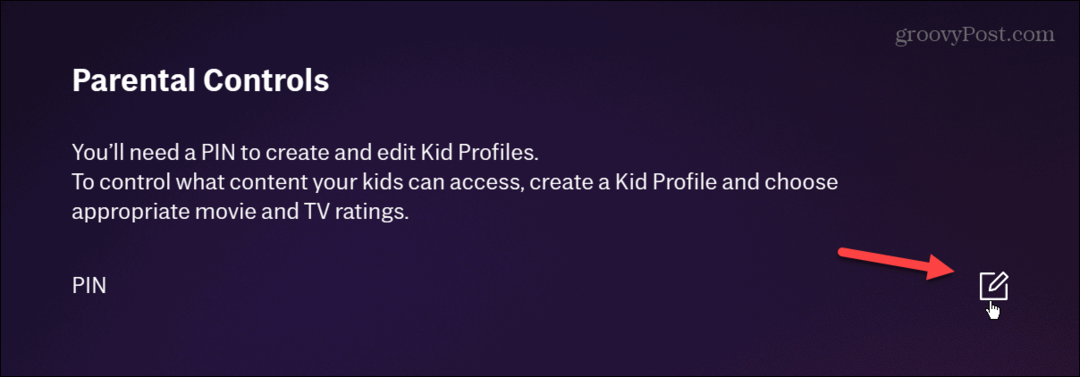Kas yra „VSync“ ir ar man jo reikia žaidimams?
Žaidimų „Microsoft“ "Windows 10 „Vsync“ Langai / / November 02, 2020
Paskutinį kartą atnaujinta

„VSync“ yra žaidimų funkcija, palaikoma įvairių vaizdo plokščių, leidžianti pagerinti grafikos kokybę žaidimo viduryje. Štai kaip tai įgalinti.
Kai žaidi žaidimo viduryje, nėra nieko labiau varginančio nei ekrano ašarojimas. Čia jūsų ekranas sutrinka ir atrodo kaip dėlionė netinkama tvarka. Po kurio laiko dažnas ekrano ašarojimas gali sužlugdyti žaidėjus ir išvesti juos iš pasaulio, kuriame jie žaidžia, sugadindami jo įtraukiančias savybes.
Jei taip nutiko jums, jums gali būti įdomu žinoti, kad egzistuoja technologija kovai su ja „VSync“. Pasinerkime į „VSync“ pagrindus, tiksliai paaiškindami, kas tai yra, ar jums to reikia ir kaip jį įgalinti „Windows 10“.
Kas yra „VSync“?
„VSync“, kitaip žinomas kaip Vertikali sinchronizacija, sukurtas siekiant sukurti sklandžią žaidėjų patirtį, suderinant žaidime naudojamą kadrų greitį su jūsų monitoriaus palaikomu kadrų greičiu. Tai gali padėti išvengti ekrano plyšimo ir kitų vizualinių žaidimo grafikos sutrikimų, užtikrinant sklandų vaizdinį patyrimą.
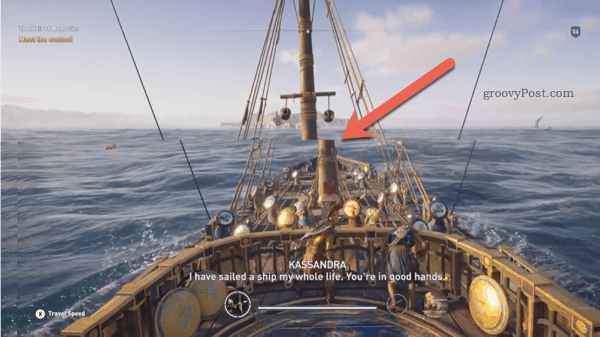
Kai grafinio procesoriaus paprašoma perteikti sceną, jis liepia monitoriui sujungti atskirus scenos rėmelius, sukuriant sklandų vaizdo ekraną, kurį pamatysite. Galite galvoti, kad tai yra tarsi sąsiuvinis, sukuriantis judėjimo iliuziją. Grafinis procesorius išves nustatytą skaičių kadrai per sekundę (FPS), atsižvelgiant į jūsų sistemos našumą ir žaidimo reikalavimus.
Monitorius turi neatsilikti nuo grafinio procesoriaus sukurtų kadrų skaičiaus. Didžiausias kadrų, kuriuos gali sukurti grafinis procesorius, skaičius yra susietas su jo atnaujinimo dažniu. 60Hz dažnio monitorius galės rodyti iki 60 kadrų per sekundę (kadrų per sekundę).
Alternatyvios technologijos „VSync“
„VSync“ yra technologija, tačiau galite rasti keletą alternatyvių prekės ženklų pavadinimų. Daugelis jų siūlo tą patį funkcionalumą, tačiau gali veikti su šiek tiek skiriamosiomis savybėmis (priklauso nuo gamintojo).
Pavyzdžiui, „NVIDIA“ Adaptyvus „VSync“ veikia panašiai kaip „VSync“, ribodamas kadrų per sekundę išvestį, kad atitiktų monitoriaus atnaujinimo dažnį. Tačiau jis dirba sunkiau nei „VSync“, kad išvengtų našumo, atsirandančio dėl įvairaus atnaujinimo dažnio. Pagrindinė „VSync“ funkcija gali įveikti šią problemą.
„NVIDIA“ Greitas sinchronizavimas gali atlikti neįtikėtiną darbą užkirsti kelią bet kokiam ekrano plyšimui ir įvesties vėlavimui, to pasiekti išlaikant minimalų vėlavimą. Kai kurie žaidėjai nori, kad „VSync“ būtų išjungta, nes vėlavimo lygis gali pakilti virš 100 ms, o tai gali padėti įveikti „Fast Sync“. Deja, „Fast Sync“ veikia tik su „GTX 900“ serijos vaizdo plokšte arba 10 serijos GPU.
Sklandus „VSync“ yra sukurtas siekiant sumažinti mikčiojimą, kai įjungtas tiek „VSync“, tiek aktyvi „Scalable Link Interface“ (SLI). Čia vienu kompiuteriu vienu metu naudojami du GPU. „Sklandus„ VSync “subtiliai sumažina žaidimo kadrų dažnį ir padidina kadrų per sekundę skaičių tik tuo atveju, jei našumo tvarumas pereina virš monitoriaus greičio.
Ar „VSync“ reikalingas žaidimams?
Sinchronizuodami GPU ir monitoriaus naudojamą kadrų dažnį, galite padėti išvengti, kad monitorius būtų visiškai užvaldytas instrukcijomis, kurių jis negali valdyti. Tai sukelia ekrane iškraipymų, tokių kaip ekrano plyšimas, atsiradimą. Jums nebūtinai reikia mėgautis žaidimais, tačiau tai gali padėti išspręsti tokias problemas kaip ši.

Apriboti kadrų dažnį ir užtikrinti, kad GPU ir monitorius atitiktų, tai padeda užtikrinti, kad vaizdas būtų lygus. Tai gali reikšti, kad šiek tiek sumažinsite kadrų greitį savo žaidime, tačiau tai turėtų pagerinti bendrą patirtį.
Tai ypač pasakytina, jei dažnai žaidžiate greitus žaidimus (pvz., Šauliai iš pirmo asmens). Tokiuose žaidimuose, kai sinchronizuojamas kadrų dažnis gali sukelti milžinišką apkrovą monitoriui. Norėdami to išvengti, įgalinkite „VSync“ savo gamintojo nustatymų meniu.
Kaip įjungti ir išjungti „VSync“ sistemoje „Windows 10“
Jei turite NVIDIA grafikos plokštę, galite įgalinti (arba išjungti „VSync“) atlikdami šiuos veiksmus:
- Atidaryk „Windows“ meniu Pradėti ir pereikite prie „NVIDIA“ valdymo skydelis programa.
- Spustelėkite Tvarkyti 3D nustatymus > Vertikali sinchronizacija kairiajame skydelyje.
- Pasirinkite Vertikali sinchronizacija ir pasirinkite įjungti arba išjungti parinktį.
Jei turite AMD vaizdo plokštę, turėtumėte galėti įjungti arba išjungti „VSync“ atlikdami šiuos veiksmus:
- Atidaryk „Windows Start“Meniu ir eikite į AMD„Radeon“ nustatymai (arba dešiniuoju pelės mygtuku spustelėkite darbalaukį ir spustelėkite „AMD Radeon“ nustatymai variantas).
- Spustelėkite Žaidimai viršutinėje meniu juostoje.
- Pakeisti Palaukite, kol bus atnaujinta vertikaliai pasirinkimas Visada (kad tai įgalintumėte) arba Išjungta jį išjungti.
„VSync“ taip pat galima žaidėjams, naudojantiems vidinį grafikos procesoriaus lustą, pvz., „IntelHD“ grafiką. Norėdami įjungti arba išjungti „VSync“ su „IntelHD“ grafika:
- Atidaryk „Windows“ meniu Pradėti ir atidarykite „IntelHD Graphics“ valdymo skydelis. Tai taip pat gali būti pasiekiama kaip dėklo piktograma užduočių juostos pranešimų srityje.
- Meniu Valdymo skydas spustelėkite 3D bendrieji nustatymai> Pasirinktiniai nustatymai.
- Spustelėkite Vertikali sinchronizacija ir pasirinkite bet kurią iš jų Įjungta arba Išjungta kad jį įjungtumėte arba išjungtumėte.
Priklausomai nuo žaidimo, taip pat galite pakeisti „VSync“ nustatymus savo žaidimo nustatymų meniu.
„VSync“ naudojimas žaidimams „Windows 10“
„VSync“ gali atrodyti techniškai, tačiau daugumai žaidėjų tai gali padėti pagerinti žaidimo kokybę, pasiūlyti greitesnę ir aiškesnę vaizdo kokybę bei apriboti defektų skaičių.
Įjungę „VSync“ galite padėti optimizuoti „Windows 10“ žaidimams, bent jau kartą pasirinko žaisti žaidimą. Jei jums sunku, galite įsitaisyti tokioje žaidimų platformoje kaip „Steam“, nors jums gali prireikti padidinti „Steam“ atsisiuntimo greitį jei negalite pakankamai greitai įdiegti žaidimų.
Kas yra asmeninis kapitalas? 2019 m. Apžvalga, įskaitant tai, kaip mes ją naudojame tvarkydami pinigus
Nesvarbu, ar pirmą kartą pradedate investuoti, ar esate patyręs prekybininkas, asmeninis kapitalas turi kažką kiekvienam. Štai žvilgsnis į ...